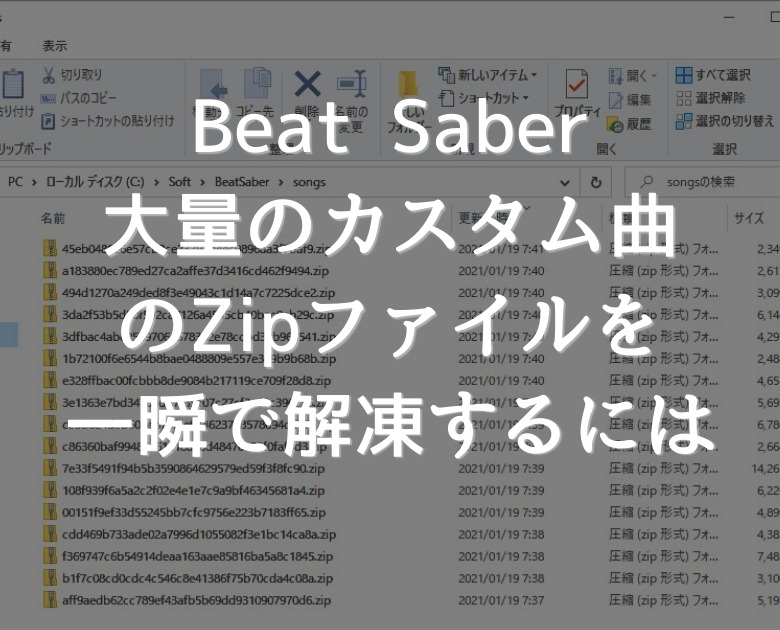この記事を読むのに必要な時間は約 5 分です。
大量のフォルダー作成方法です。
案件毎のフォルダーを100個作ってほしいとか、1000個作ってほしいとか、仕事をしているとそんな依頼もあると思います。
以前いた職場で、テストケース毎のフォルダーを300個ほど作ったことがあったんですが、同僚が1つずつフォルダー名をリネームして作業している姿がありました。
しかも漏れやタイプミスがあり、1時間以上かかりそうでした。
でもこれから説明するやり方なら、所要時間は数分しかかかりません。
一瞬でかなり楽にできてしまうので、大量にフォルダーが必要な時は試してみてる価値ありです。
ファイルの一覧を表示したい方は、こちらの記事をどうぞ。
フォルダを作成するmkdirコマンドの使い方
一気に大量のフォルダーを作るには、コマンドプロンプトからmkdirというコマンドで行います。
まずはコマンドの使い方から。
操作を簡単にするために、フォルダーを作りたい場所でコマンドプロンプトを開きます。
試しに下図のフォルダ内に作成したいと思います。
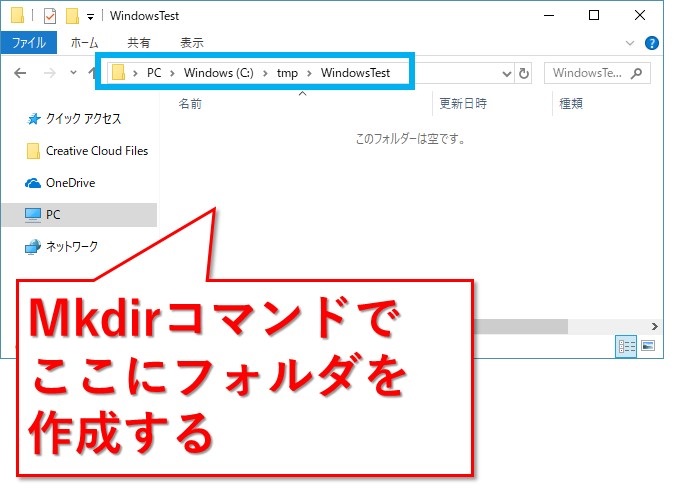
アドレスバーに「cmd」と入力し、Enterキーを押下すると、コマンドプロンプトが起動し入力したフォルダーのパスになり楽です。
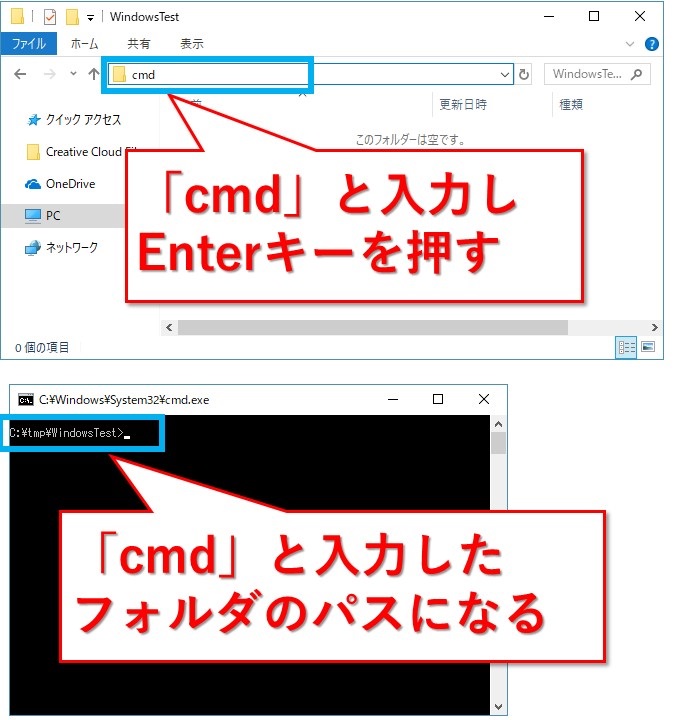
「あたらしいふぉるだー」というフォルダーを作るなら、
mkdir あたらしいふぉるだー
と入力します。
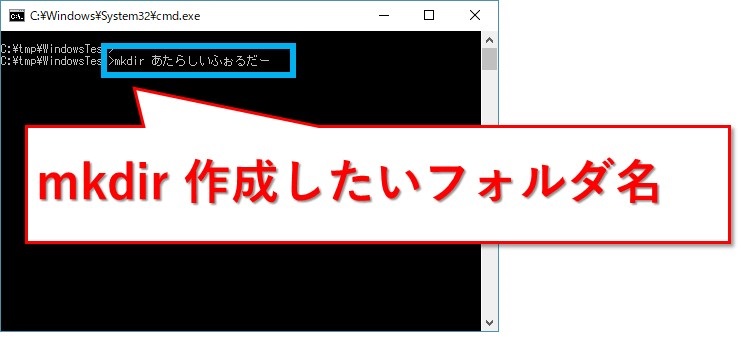
「あたらしいふぉるだー」が作成されました。
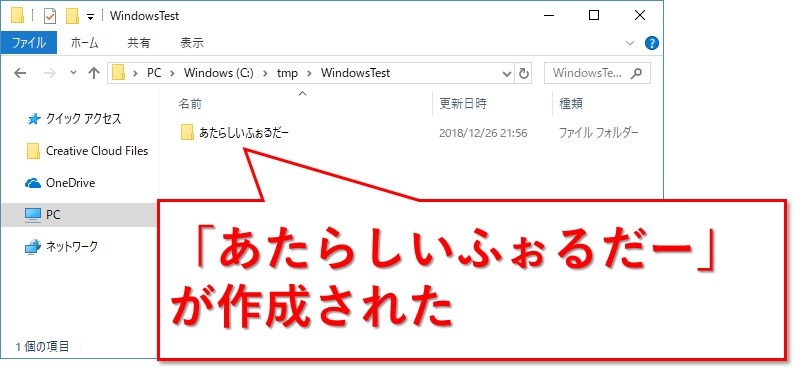
フォルダー1つだけなら、Ctrl + Shift + Nで作る方が早いですが、大量に作るなら次に説明するやり方が圧倒的に早いです!
mkdirを使って大量のフォルダを作るやり方
手順は次の3ステップです。
- 作成したいフォルダー名の一覧を作る
- mkdir の後ろにフォルダー名の一覧を繋げる
- コマンドプロンプトに貼り付ける
フォルダー名の一覧は、エクセルなどを使うと楽ですし、
「mkdir フォルダー名」のコマンドの形にするときも、エクセルが活躍します。
他に、サクラエディタなどもおススメです。
コマンドプロンプトに貼り付けた瞬間に実行されるので、注意してくださいね。
ファイルサーバーよりローカルの自分の端末など、意図せずフォルダーがたくさん出来ても安全なところでやった方がいいかもしれません。
下図の例では、「○○年○○月」フォルダーの配下に、日付のフォルダー「○○日」を1年間分作ってみました。
作成するフォルダーの配下にもう1階層以上フォルダーを作るなら、階層ごとに半角の円マークで区切ります。
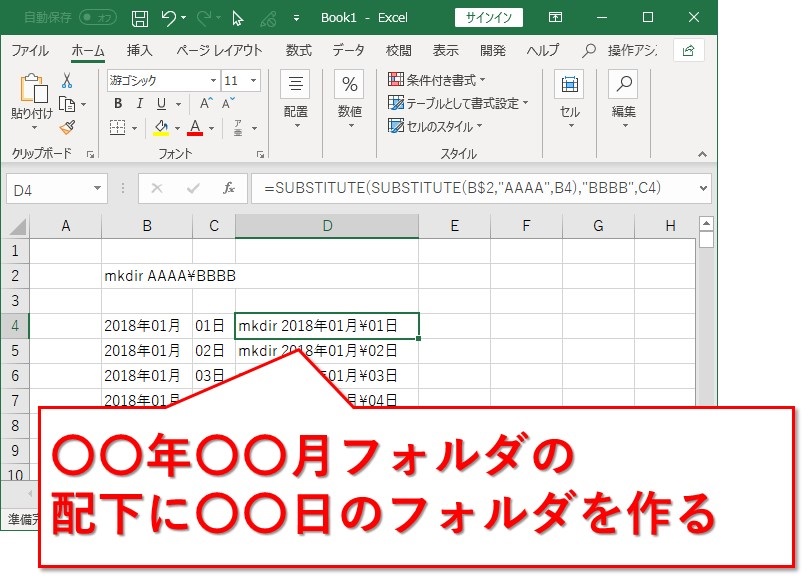
最初に紹介したように、大量にフォルダー作成したい階層で、エクスプローラーのアドレスバーに「cmd」と入力してコマンドプロンプトを起動します。
あとはエクセルなどで用意したコマンドをまとめてコピーして貼り付けるだけです。
コマンドプロンプトに貼り付けた瞬間実行されました。
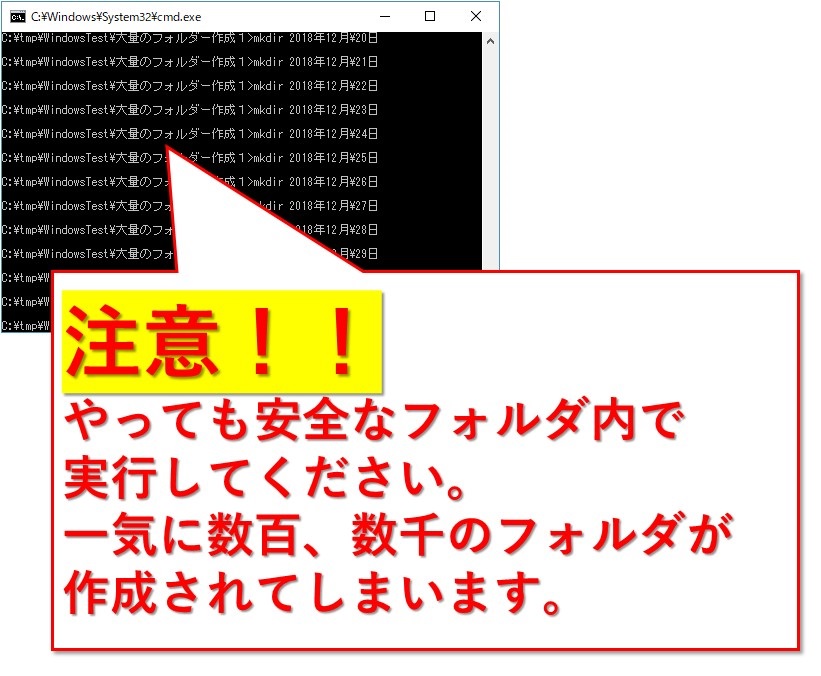
フォルダーの中を見てみると、日付毎に作成されています。

プロパティも確認してみましたが、想定通り1年間分のフォルダー数となっていました。
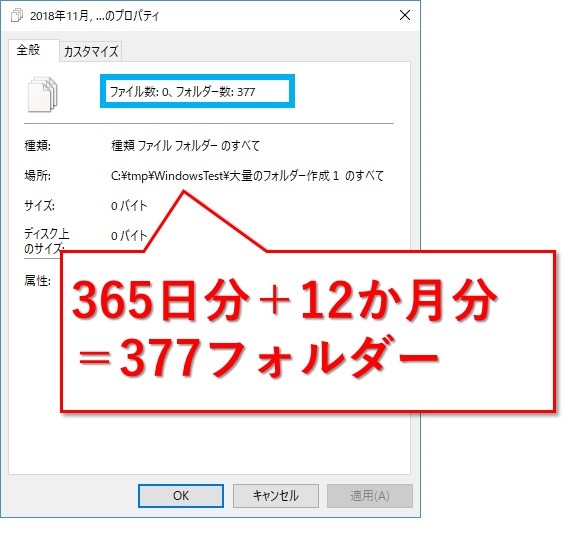
まとめ:mkdirコマンドを使って、大量のフォルダーをまとめて作る方法
大量のフォルダー作成なんて、やる機会はあまりないかもしれません。
忘れたころに「ちょっとやっといて」と言われてやる羽目になるんですよね。
一つ一つ手入力でやっていたら、ほんとに気が遠くなる作業です。
そんなの絶対イヤだと思うので、ぜひ楽をしてくださいね。
最後までお読みいただき、ありがとうございました。